Mapa Google to popularne narzędzie do map online, które pomaga uzyskać szczegółowe wskazówki dojazdu, informacje o firmie itp. Gdy chcesz znaleźć restaurację, podaje ona szczegółową lokalizację, numer połączenia, a nawet rekomendację indeks. Działa to jednak tylko wtedy, gdy korzystasz z Internetu.
A jeśli nie masz Internetu? Zrób zrzut ekranu Mapy Google i zapisz go na komputerze lub telefonie. Tutaj przedstawiamy najlepsze metody i narzędzia do tworzenia zrzutów ekranu w systemach Windows, Mac, iPhone i Android.
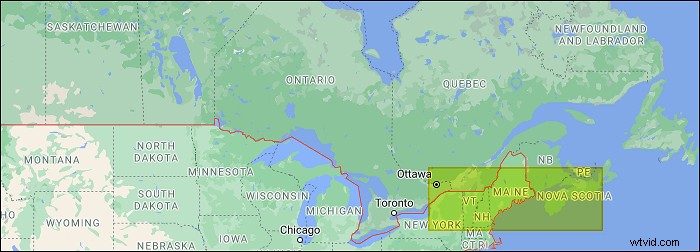
- Część 1. Zrzut ekranu Google Map w systemie Windows
- Część 2. Zrób zrzut ekranu mapy Google na Macu
- Część 3. Utwórz migawkę mapy Google na telefonach
- Część 4. Często zadawane pytania dotyczące zrzutu ekranu mapy Google
Zrzut ekranu Mapa Google w systemie Windows
Dwie metody w tej części, w tym użycie kombinacji klawiatury Windows i najlepszego narzędzia do zrzutów ekranu.
Metoda 1. Reguły kombinacji klawiszy Windows
W ten sposób musisz pamiętać o zasadach combo. Bez względu na to, czy chcesz zrobić zdjęcie na Mapie Google, czy w czymś innym, wszystko jest dostępne. Poniżej znajduje się przewodnik, dzięki któremu dowiesz się, jak to zrobić w systemie Windows.

Najpierw przygotuj klawiaturę i wybierz obszar, który wybierzesz na Google Map. Reguły mogą prowadzić do całego ekranu, określonego obszaru wyświetlacza lub okna.
- Weź całość ekran:naciśnij PrintScreen klawisz, a następnie przytrzymaj Ctrl+V by wkleić go do schowka, takiego jak Paint. Innym sposobem jest przytrzymanie logo Windows klawisz, a następnie naciśnij PrintScreen .
- Wybierz aktywne okno:przytrzymaj Alt a następnie naciśnij PrintScreen. Wklej go również do schowka.
- Weź pewne obszar ekranu (Windows 10 lub nowszy): przytrzymaj logo Windows+Shift+S zrobić niestandardową migawkę. Naciśnij Ctrl+V do przenieś go do Painta.
Wskazówki: Aby znaleźć Paint, otwórz pole wyszukiwania systemu Windows i wpisz Paint. Spójrz na zrzut ekranu w C:\Users\username\Pictures\Screenshots
Metoda 2. Najlepsze narzędzie do tworzenia zrzutów ekranu dla systemu Windows — EaseUS RecExperts (zalecane)
Aby uniknąć zapamiętywania skomplikowanych reguł kombinacji dla klawiatury, wypróbuj rejestrator ekranu systemu Windows, EaseUS RecExperts. Możesz dostosować skrót do zrzutów ekranu, który Ci się podoba, od F1 do F12. I zapisz migawkę Mapy Google jako PNG. Pokazuje również jego długość i szerokość podczas stosowania funkcji Region.
Oprócz robienia zrzutu ekranu możesz nagrywać ekran, dźwięk, kamerę internetową i rozgrywkę. To wszechstronny zrzut ekranu i rejestrator ekranu. Aby poznać więcej przydatnych funkcji, wypróbuj je sam!
Główne cechy tego funkcjonalnego narzędzia:
- Zrób zrzut ekranu na Asusie za pomocą niestandardowego klawisza skrótu
- Przechwytywanie dźwięku, w tym dźwięku wewnętrznego i mikrofonu
- Nagrywaj Instagram na żywo na komputerze
- Eksportuj audio i wideo w wielu formatach
Aby szczegółowo przedstawić kroki wykonywania przystawki, oto prosty przewodnik:
Krok 1. Otwórz ten rejestrator ekranu. Aby zrobić zdjęcie ekranu, wybierz „Region” w głównym interfejsie.
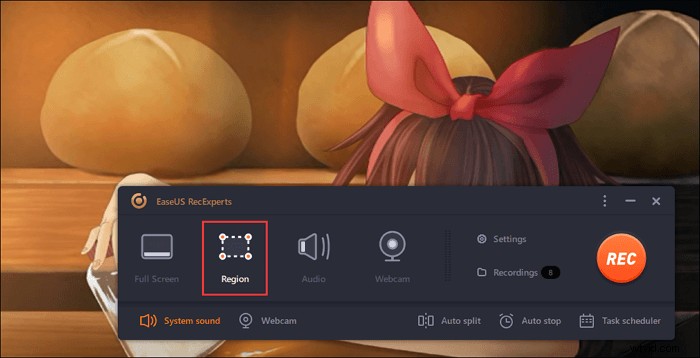
Krok 2. Możesz także dostosować skrót do robienia zrzutu ekranu. Kliknij „Ustawienia”, aby wybrać „Zaawansowane”. Następnie zmień skrót klawiszowy „Zrób zrzut ekranu”.
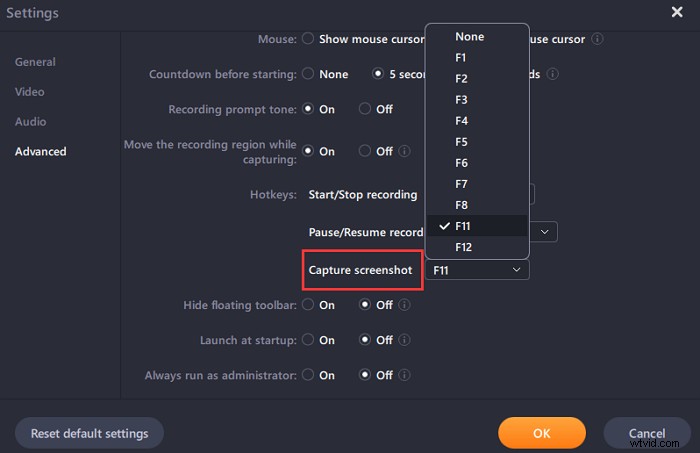
Krok 3. Teraz przeciągnij myszą, aby wybrać żądany obszar ekranu. Następnie zwolnij mysz i naciśnij klawisz skrótu.
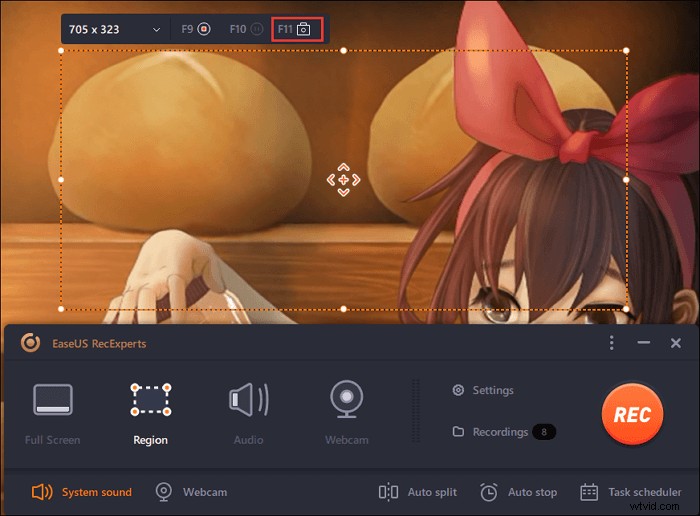
Krok 4. Po naciśnięciu klawisza skrótu obraz jest automatycznie zapisywany w jego „Nagraniach” i można go wyświetlić.
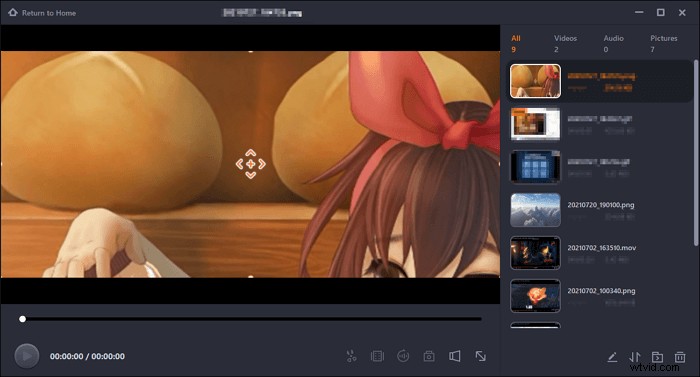
Zrób zrzut ekranu mapy Google na Macu
W przypadku użytkowników komputerów Mac pomocne są wbudowane narzędzia do zrzutów ekranu. Ponadto reguły combo są powiązane z obszarem ekranu, który chcesz uzyskać. Podobnie jak metody Windows, tutaj możesz dowiedzieć się, jak zrobić przystawkę na Google Map, w tym cały wyświetlacz, określoną część ekranu i okno.
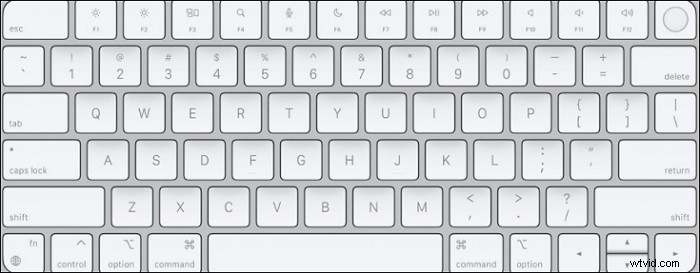
Oto demonstracja, jak zrobić zrzut ekranu w Mapach Google na macOS:
- Dla całości ekran:przytrzymaj Command(⌘)+Shift+3 .
- Dla pewnego obszaru :Użyj Command(⌘)+Shift+4 i przeciągnij myszą, aby wybrać sekcję.
- Dla okna :wypróbuj Command(⌘)+Shift +4 i spacja .
W większości przypadków na pulpicie zobaczysz migawkę Mapy Google w formacie PNG.
Utwórz migawkę mapy Google na telefonach
Mapa Google ma aplikację na iOS i Androida, która jest najpopularniejszą aplikacją, ponieważ ludzie zwykle używają jej w drodze. Ponadto można go włączyć tylko w środowisku Wi-Fi.
Jak sprawdzić informacje w Mapach Google bez internetu? Zwłaszcza jeśli wybierasz się w odległe obszary jak góry. Najlepszym sposobem jest zrobienie zrzutów ekranu z Map Google przed przeniesieniem się do tych miejsc.
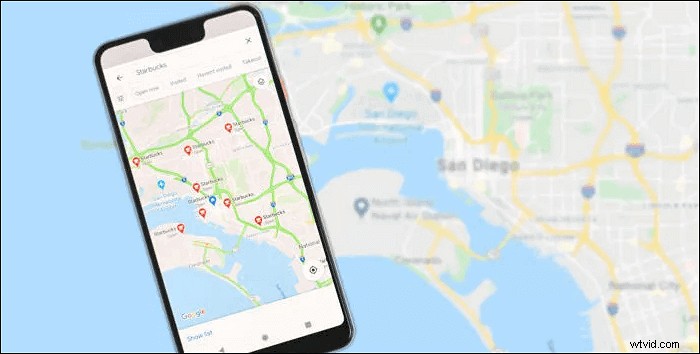
Oto zasady dotyczące robienia zdjęć w Mapach Google za pomocą narzędzi do zrzutów ekranu na iPhonie i Androidzie:
Dla iOS urządzenia do zrobienia zdjęcia w Mapach Google:
- Jeśli używasz iPhone'a 8 i starsze urządzenia, przytrzymaj Góra lub Bok przycisk. W tym samym czasie naciśnij Strona główna klawisz, a następnie je zwolnij.
- DlaiPhone'a X lub nowszych, naciśnij w prawo na iPhonie i kliknij przycisk zwiększania głośności przycisk po lewej stronie. Następnie zwolnij dwa przyciski.
Dla Androida system do zrobienia zrzutu obrazu na Google Map:
- Dla większości Androida urządzenia, przytrzymaj moc i zmniejszenie głośności przyciski jednocześnie.
Znajdź migawki Map Google na Zdjęciu. W międzyczasie możesz używać funkcji edycji do modyfikowania swojej pracy, np. przycinania, dodawania tekstu itp. Na koniec zapisz edytowane migawki, zanim udasz się tam, gdzie nie ma internetu.
Wniosek
Ponieważ znasz metody wykonywania zrzutów ekranu na telefonie komórkowym i komputerze, możesz łatwo zrobić zrzut ekranu w Mapach Google do użytku osobistego. W przypadku użytkowników systemu Windows wypróbuj zalecane narzędzie EaseUS RecExperts. Umożliwia ustawienie niestandardowego klawisza skrótu do robienia zrzutu ekranu. Skorzystaj z okazji, aby pobrać ją za darmo!
Najczęściej zadawane pytania dotyczące zrzutu ekranu mapy Google
Oto lista najczęściej zadawanych pytań. Skontaktuj się z nimi, jeśli masz te same problemy.
1. Czy mogę używać zrzutów ekranu Map Google?
Migawki Map Google są chronione prawami autorskimi i webmasterzy usuną je, jeśli prześlesz je do internetu i naruszysz ich warunki. Zalecamy, aby przechowywać go w albumie fotograficznym tylko do użytku osobistego i nie przesyłać go na ślepo do Internetu.
2. Jak zrobić zrzut ekranu Map Google Windows 10?
Zależy to od obszaru, który chcesz wybrać w Mapach Google. Na całym ekranie przytrzymaj i naciśnij klawisz PrintScreen lub naciśnij jednocześnie logo systemu Windows i klawisze PrintScreen. W przypadku okna naciśnij klawisz Alt, a następnie naciśnij i przytrzymaj klawisz PrintScreen. Aby zająć określony obszar ekranu, użyj logo systemu Windows+Shift+S i naciśnij Ctrl + V, aby wklej go do schowka.
Jeśli nie chcesz pamiętać reguły combo, wypróbuj EaseUS RecExperts. Możesz dostosować klawisz skrótu, który Ci się podoba.
3. Jak zrobić zrzut ekranu Map Google na iPhone'a?
Wystarczy nacisnąć i przytrzymać przycisk zwiększania głośności i jednocześnie nacisnąć prawy przycisk iPhone'a.
